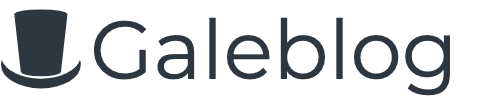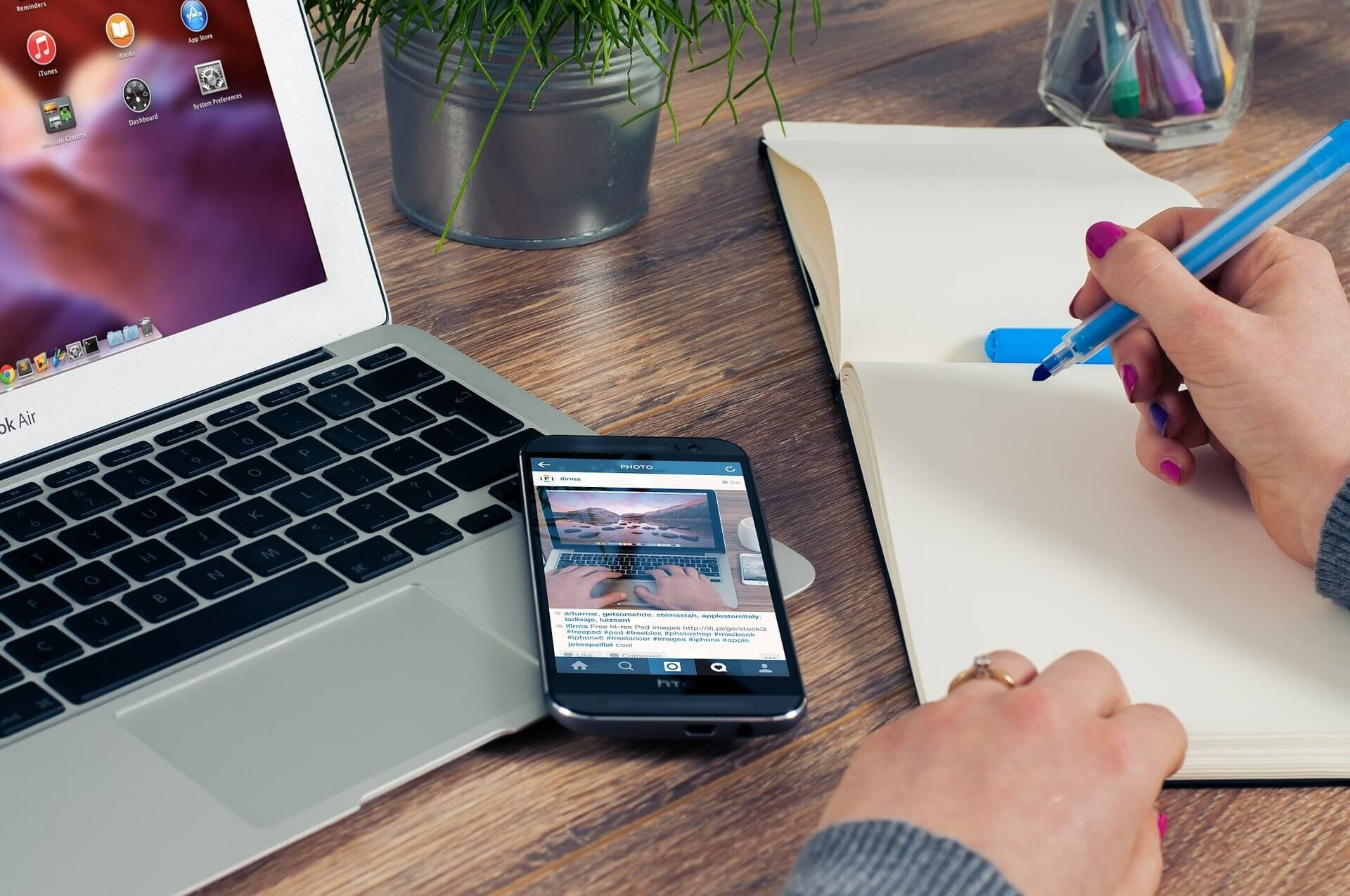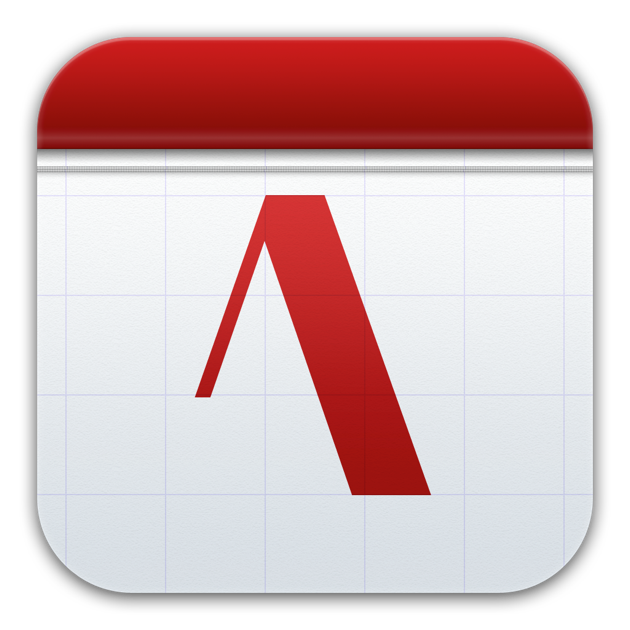MacでATOK Padを使っているんだけど、ショートカットキーで文字を拡大する方法を知りたい。縮小はできるけど、拡大はどうするの?
今回は、このような疑問に答えます。
まだATOK Padをインストールしていない方へ
もしMacかMacbookをお使いの場合、以下のリンクからインストールできます。
ATOK Padで文字を拡大する2つの方法
ATOK Padで文字を拡大する方法は、以下の2つです。
- 方法1:ショートカットキーを使う
- 方法2:設定から変更する
設定から変更するのは面倒なので、ショートカットキーを使う方法がおすすめです。
方法1:ショートカットキーを使う
文字を拡大するショートカットは、以下のキーを同時に押すだけ。
「command」「shift」「 +(プラス)」
+(プラス)は日本語キーボードだと、「れ」と「;(セミコロン)」の場所にあるはずです。
分かりづらいところ
文字を縮小するのは「command」と「 -(マイナス)」なので分かりやすいです。
しかし、拡大はシフトキーを押す必要があるので、困惑した方も多いのではないかと。
とはいえ、一度おぼえてしまえば、便利になること間違いなしです。
方法2:設定から変更する
①はじめに「option」を2回押し、ATOK Padを起動します。
②起動したら、右上にある歯車アイコンをクリックし、設定を開きます。
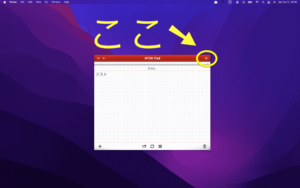
③設定の中にフォントパネルを開くボタン(画像、赤枠)があるので、クリックします。
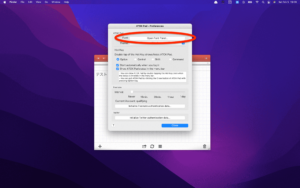
④すると、フォントパネルが開きます。
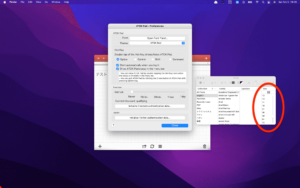
一番右に「サイズ」があり、そこにある数字がフォントの大きさになっています。

設定から変更する方法は、適用されているフォントのサイズを知れるメリットがありますが、簡単なのはショートカットキーです。